
在前端开发中,CSS是一项重要的技术,用于控制网页的样式和布局。在本系列的第三篇文章中,我们将学习CSS的盒模型、浮动以及定位,这些概念和技术在页面布局中起着至关重要的作用。通过本文的学习,希望能够帮助大家更好地理解和运用这些关键概念。
目录
1. CSS盒模型
1.1 盒模型概述
CSS盒模型是用来描述HTML元素在页面中所占空间的模型。每个元素都被看作是一个矩形的盒子,包含内容区域、内边距、边框和外边距四个部分。理解盒模型对于控制元素的大小、边距和布局非常重要。
![[外链图片转存失败,源站可能有防盗链机制,建议将图片保存下来直接上传(img-RsC7fxKK-1688233332891)(/Users/adherezheng/mynote/note/csdn/css/assets/image-20230702013808175.png)]](https://img-blog.csdnimg.cn/3b70fe7651c34c1fbb3c3ed129b6b555.png)
1.2 内容区域
内容区域是盒模型中实际包含内容的部分,它的大小由元素的宽度和高度属性决定。
/* 设置一个固定宽度和高度的盒子 */.box{width: 200px;height: 150px;background-color: purple;}

1.3 内边距
内边距是内容区域与边框之间的距离,可以用来控制内容与边框之间的空白区域。
/* 设置盒子的内边距 */
<!DOCTYPEhtml><htmllang="en"><head><metacharset="UTF-8"><metaname="viewport"content="width=device-width, initial-scale=1.0"><title>Document</title><style>/* 设置一个固定宽度和高度的盒子 */.box{padding: 10px;}.box1{width: 200px;height: 150px;background-color: purple;}</style></head><body><divclass="box"><divclass="box1"></div></div></body></html>
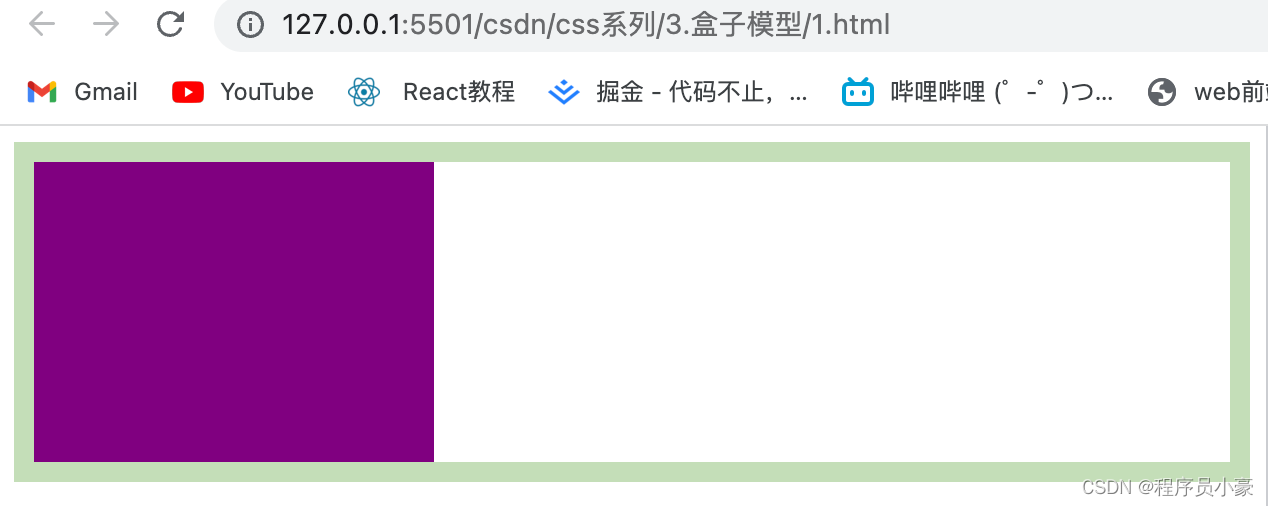
1.4 边框
边框是围绕内容区域和内边距的线条,可以用来定义元素的边界和样式。
/* 设置盒子的边框 */.box{border: 1px solid #000;}
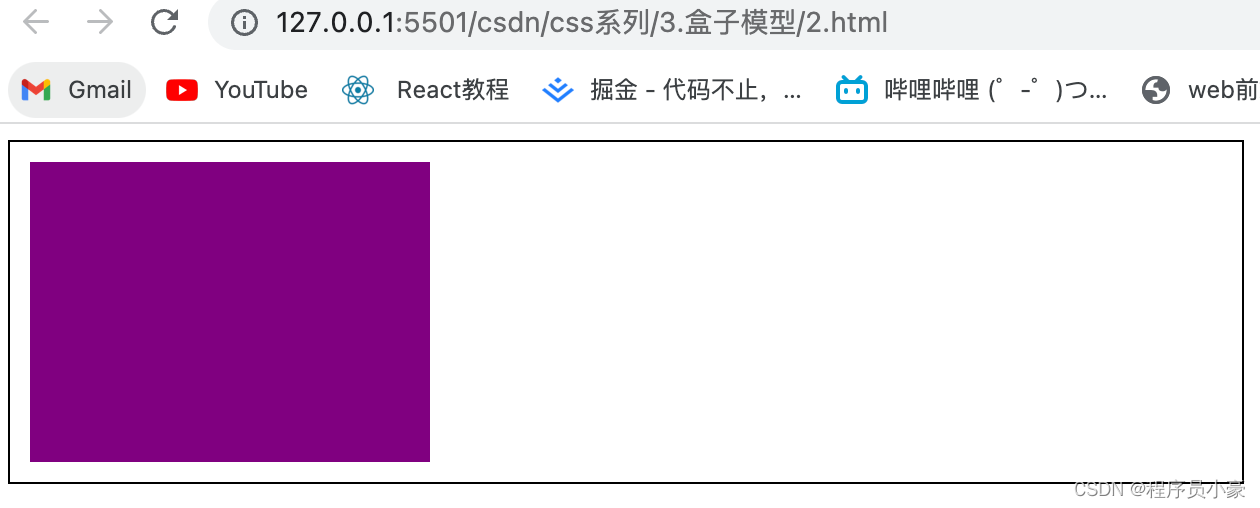
1.5 外边距
外边距是盒子与其他元素之间的距离,可以用来控制元素之间的间距和布局。
/* 设置盒子的外边距 */
<!DOCTYPEhtml><htmllang="en"><head><metacharset="UTF-8"><metaname="viewport"content="width=device-width, initial-scale=1.0"><title>Document</title><style>.box{width: 100px;height: 100px;background-color: blue;margin: 10px;}.box1{width: 100px;height: 100px;background-color: purple;}</style></head><body><divclass="box"></div><divclass="box1"></div></body></html>
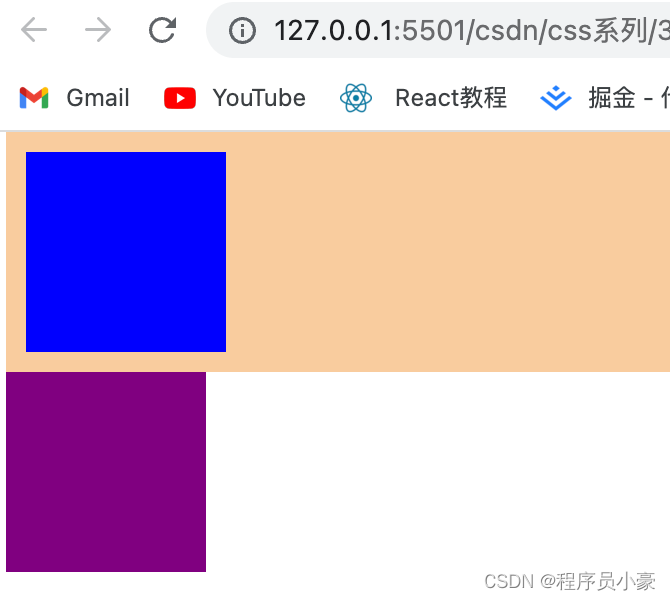
1.6 盒模型示例代码
下面是一个示例代码,演示了如何使用盒模型属性来布局一个简单的页面结构。
<!DOCTYPEhtml><html><head><style>.box{width: 200px;height: 150px;padding: 10px;border: 1px solid #000;margin: 10px;}</style></head><body><divclass="box">Hello, CSS Box Model!</div></body></html>
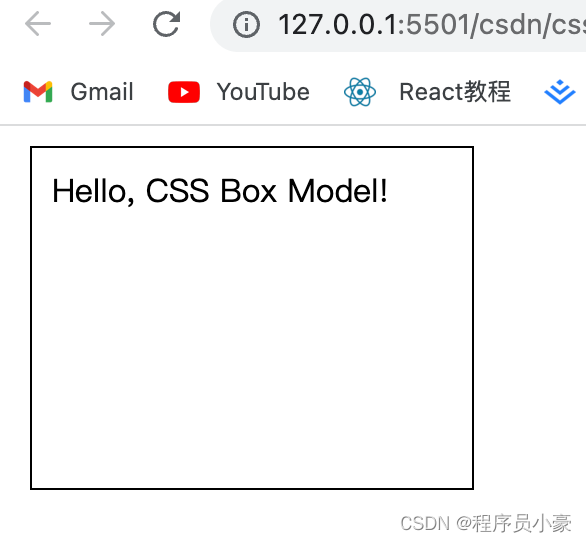
2. 浮动与清除浮动
2.1 浮动概述
浮动是一种布局方式,可以使元素脱离文档流,向左或向右移动,其他元素则围绕其周围进行布局。常用于实现多栏布局或图文混排等效果。
2.2 浮动的属性
/* 设置元素浮动 */.element{float: left;}
2.3 清除浮动的方法
浮动元素对父元素的高度和其他元素的布局会产生影响,因此需要使用清除浮动的方法来解决这个问题。
/* 清除浮动 */.clearfix::after{content:"";display: block;clear: both;}
2.4 浮动与布局示例代码
下面是一个示例代码,演示了如何使用浮动来实现一个简单的多栏布局。
<!DOCTYPEhtml><html><head><style>.left-column{float: left;width: 200px;height: 100px;background-color: black;}.right-column{float: left;width: 300px;height: 100px;background-color: purple;}.clearfix::after{content:"";display: block;clear: both;}</style></head><body><divclass="left-column"><!-- 左侧内容 --></div><divclass="right-column"><!-- 右侧内容 --></div><divclass="clearfix"></div></body></html>
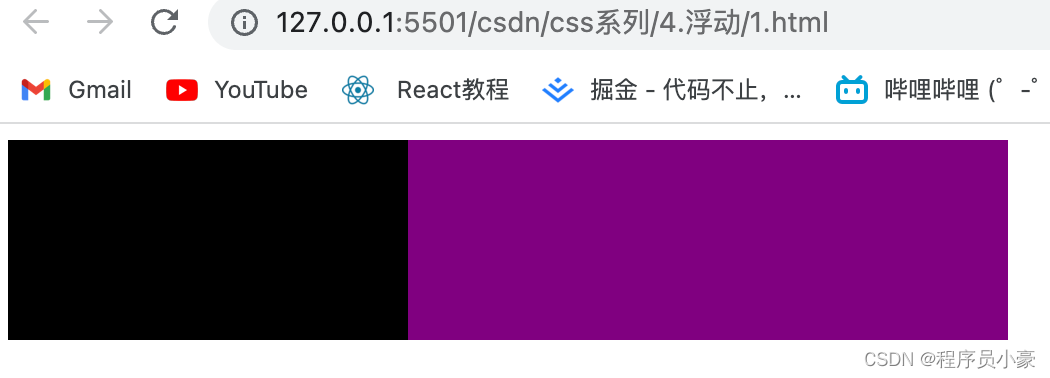
3. 定位与层叠
3.1 定位概述
定位是一种布局方式,用于控制元素在页面中的精确位置。常用的定位方式有相对定位、绝对定位和固定定位。
3.2 相对定位
相对定位是相对于元素在文档流中的初始位置进行定位,不会脱离文档流。
/* 设置元素相对定位 */.element{position: relative;top: 20px;left: 30px;}
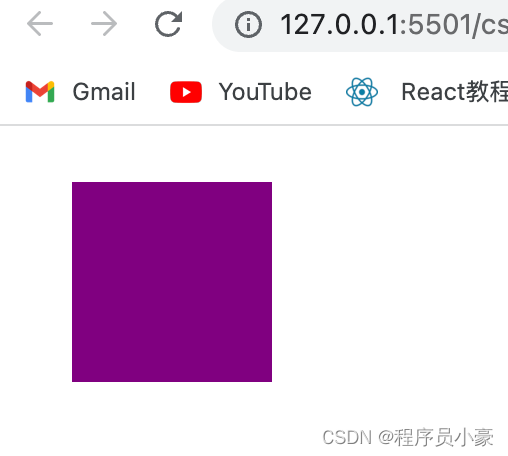
3.3 绝对定位
绝对定位是相对于最近的具有定位属性的父元素进行定位,如果没有定位的父元素,则相对于整个页面进行定位,会脱离文档流。
/* 设置元素绝对定位 */.element{position: absolute;top: 0;right: 0;}

3.4 固定定位
固定定位是相对于浏览器窗口进行定位,元素会固定在页面的某个位置,不会随页面滚动而移动。
/* 设置元素固定定位 */.element{position: fixed;top: 50%;left: 50%;transform:translate(-50%, -50%);}
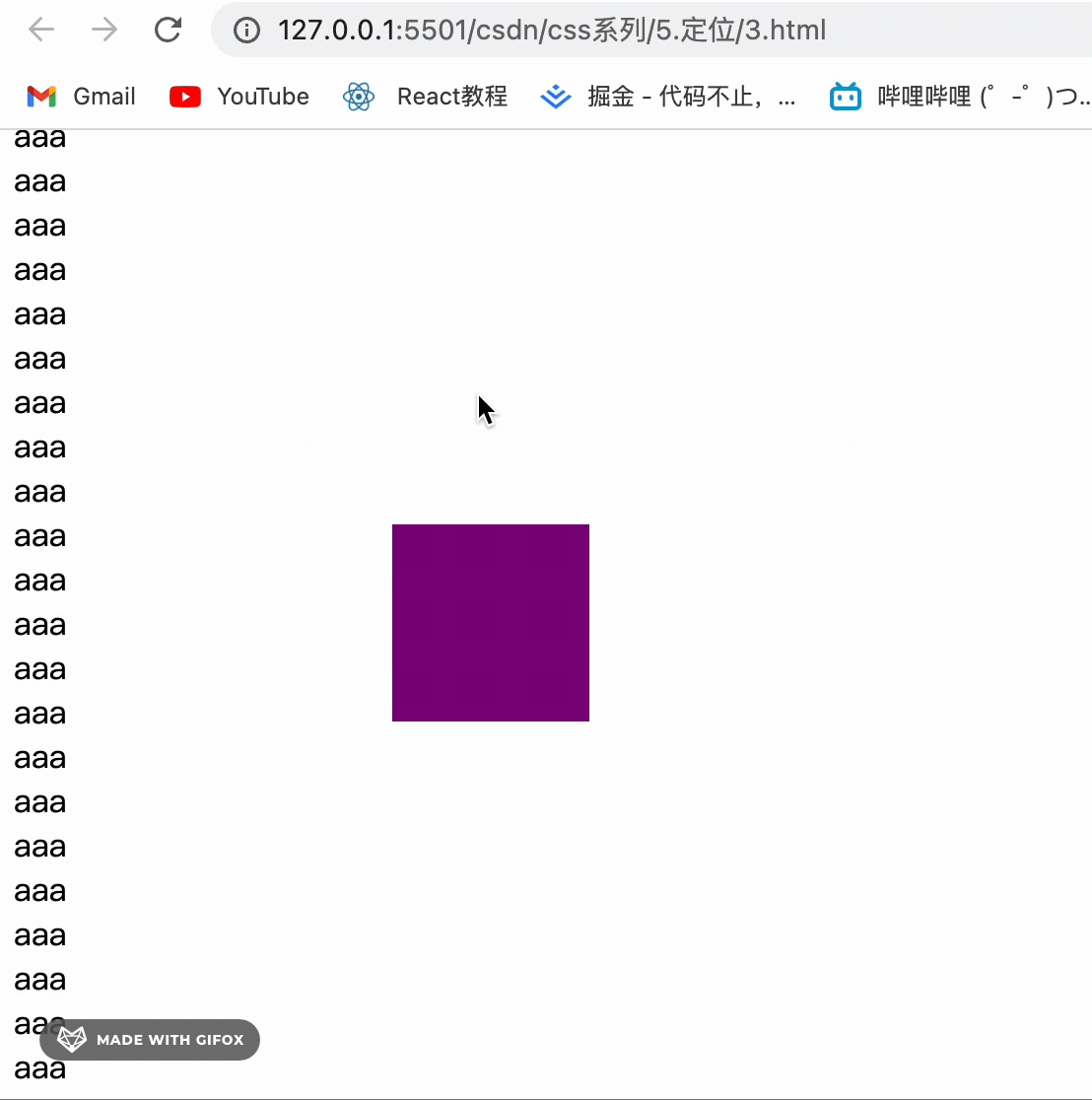
3.5 层叠顺序
层叠顺序是指元素在重叠时的显示顺序,可以使用
z-index
属性来控制元素的层叠顺序。
/* 设置元素层叠顺序 */.element{z-index: 1;}
3.6 定位与层叠示例代码
下面是一个示例代码,演示了如何使用定位和层叠来实现一个简单的悬浮框效果。
<!DOCTYPEhtml><html><head><style>.container{position: relative;width: 300px;height: 200px;}.box{position: absolute;top: 50%;left: 50%;transform:translate(-50%, -50%);width: 200px;height: 150px;background-color: #f2f2f2;border: 1px solid #000;z-index: 1;}</style></head><body><divclass="container"><divclass="box"><!-- 悬浮框内容 --></div></div></body></html>
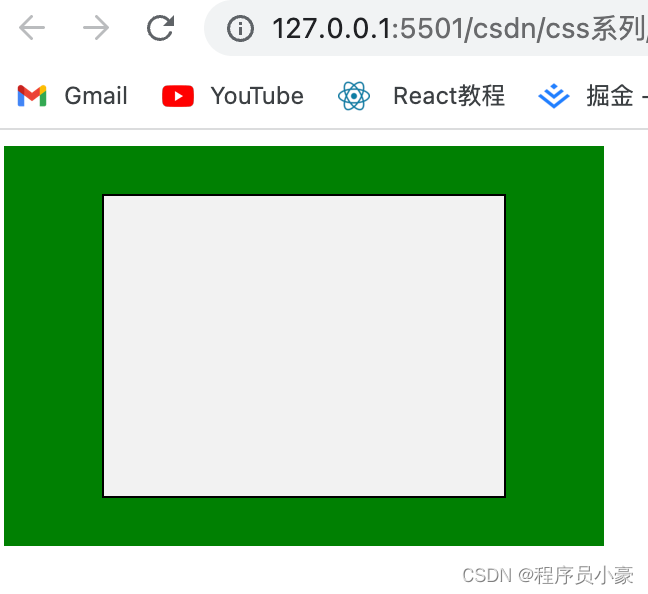
总结
通过本篇博客的学习,我们详细介绍了CSS的盒模型、浮动与清除浮动以及定位与层叠等常用样式属性。这些知识点对于前端开发至关重要,能够帮助大家掌握网页布局的基本技巧。希望通过实例代码的演示和详细的讲解,读者能够更加深入地理解这些概念,并能够灵活运用于实际项目中。
版权归原作者 程序员小豪 所有, 如有侵权,请联系我们删除。